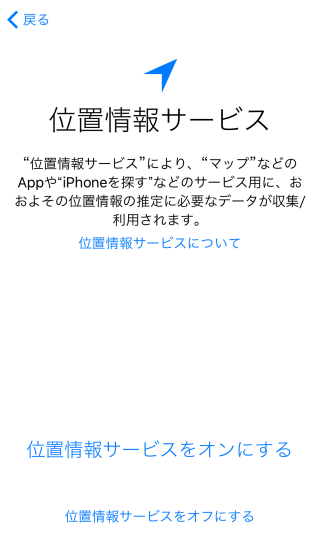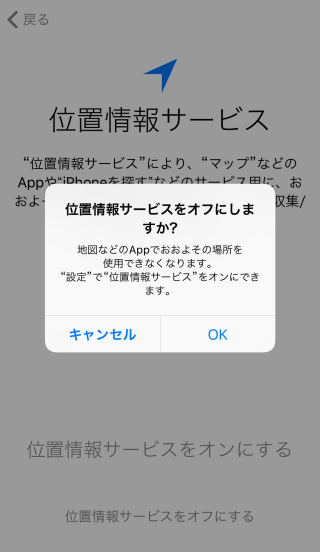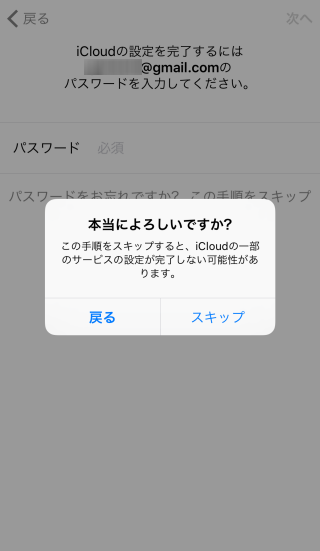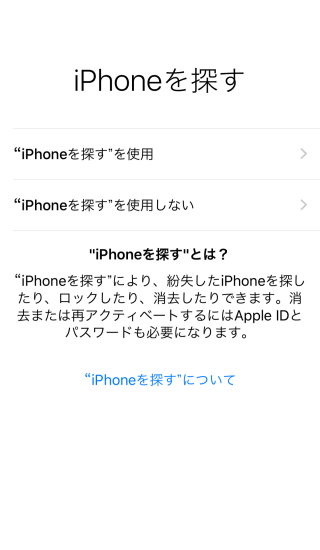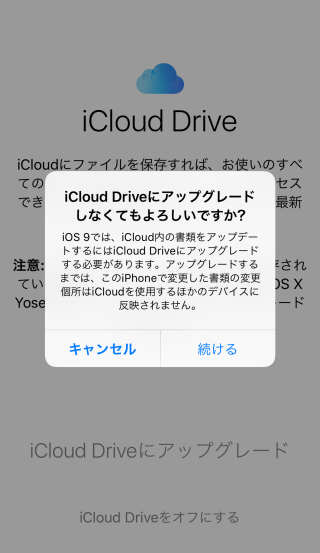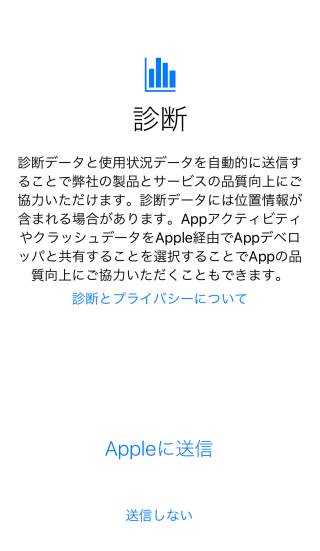iPhone6s(iOS9) アップデート初期設定のやり方
on 2015年9月21日
iPhone6sでデフォルトに設定されているiOS9にiPhone6(iOS8)などからアップデートする際に最初に聞かれる初期設定の進め方を紹介します。
1. 初期設定を開始します
無事にアップデートが終了すると以下のような画面が表示されますので「続ける」をタップします。
2.位置情報サービスの設定を行う
位置情報サービスは地図や天気などのアプリで自分のいる場所の情報をもとに適切に表示するためのサービスです。必要に応じてオンかオフを選択してください。なお、位置情報サービスの設定は後からいつでも変更可能です。
とりあえず、今はオフにするという場合は以下のような確認ダイヤログがでますので、OKをタップしてください。
3.iCloudの設定(ログイン)をしてください
iPhoneの写真などのファイルを共有できたりするサービスiCloudを有効にするためにログインしてください。
なお、Dropboxやグーグルフォトで写真共有(バックアップ)をしているのでiCloudは使わないという場合はスキップしてください。スキップしようとすると以下のような確認ダイヤログが表示されます。
4.iPhoneを探す設定をしてください
iPhoneを探す機能を設定しておけば、iPhoneをなくした場合に遠隔地から場所を探したり、ロックしたりデータを消去したりできます。
5.iCloud Driveにアップデートするか選択してください
これまで使っていたiCloudをiOS9でも使い続けるにはアップデートする必要があるようです。
オフにする選択をした場合、以下のような確認ダイヤログが表示されますので、続けるをタップください
6.診断データを送信するかを選択ください
製品、サービスの品質改善のために自分のiPhoneのデータをアップルに送信してもいいという場合はAppleに送信を、送信したくない場合は送信しないをタップしてください。
7.これで初期設定は完了です
関連記事
- Macbookで音声入力をする方法 キーボード入力より早い!
- iPhoneのバッテリーの消耗状況をチェックするアプリ
- AirPodsは買いなのでしょうか
- iPhone7 SIM解除できるか確認する方法
- iPhone スイカは置くだけのICカードチャージ機を使えるのか